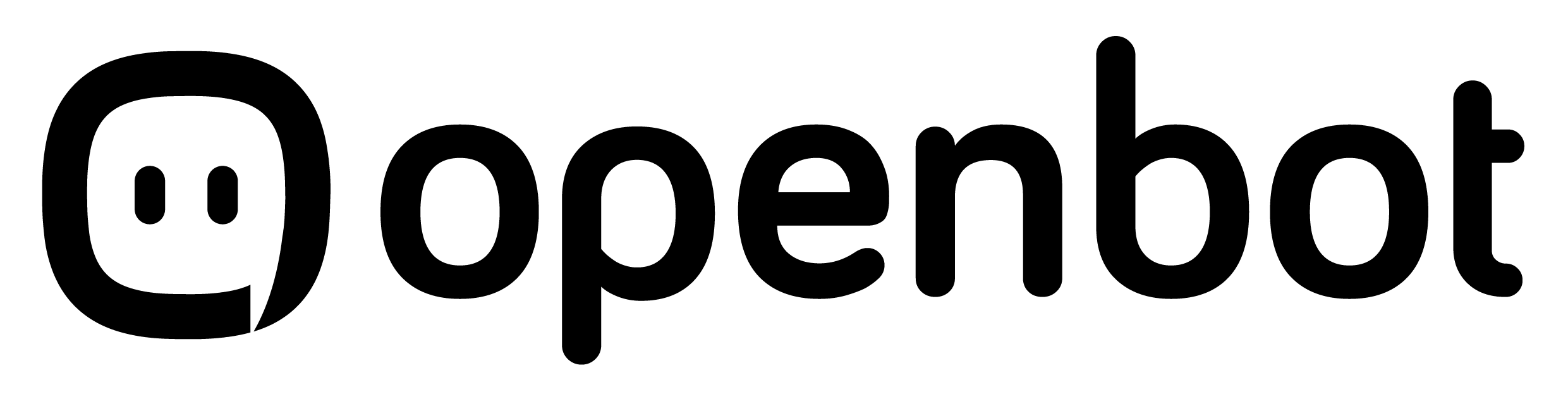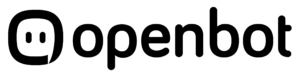El sistema permite recibir y procesar tickets (pedidos, consultas, etc.) de forma automática las 24 hs. del día por WhatsApp.
Los contactos se comunican con el sistema enviando mensajes vía WhatsApp a un número dedicado exclusivamente a la operación (no es posible realizar llamadas de WhatsApp utilizando el número del sistema).
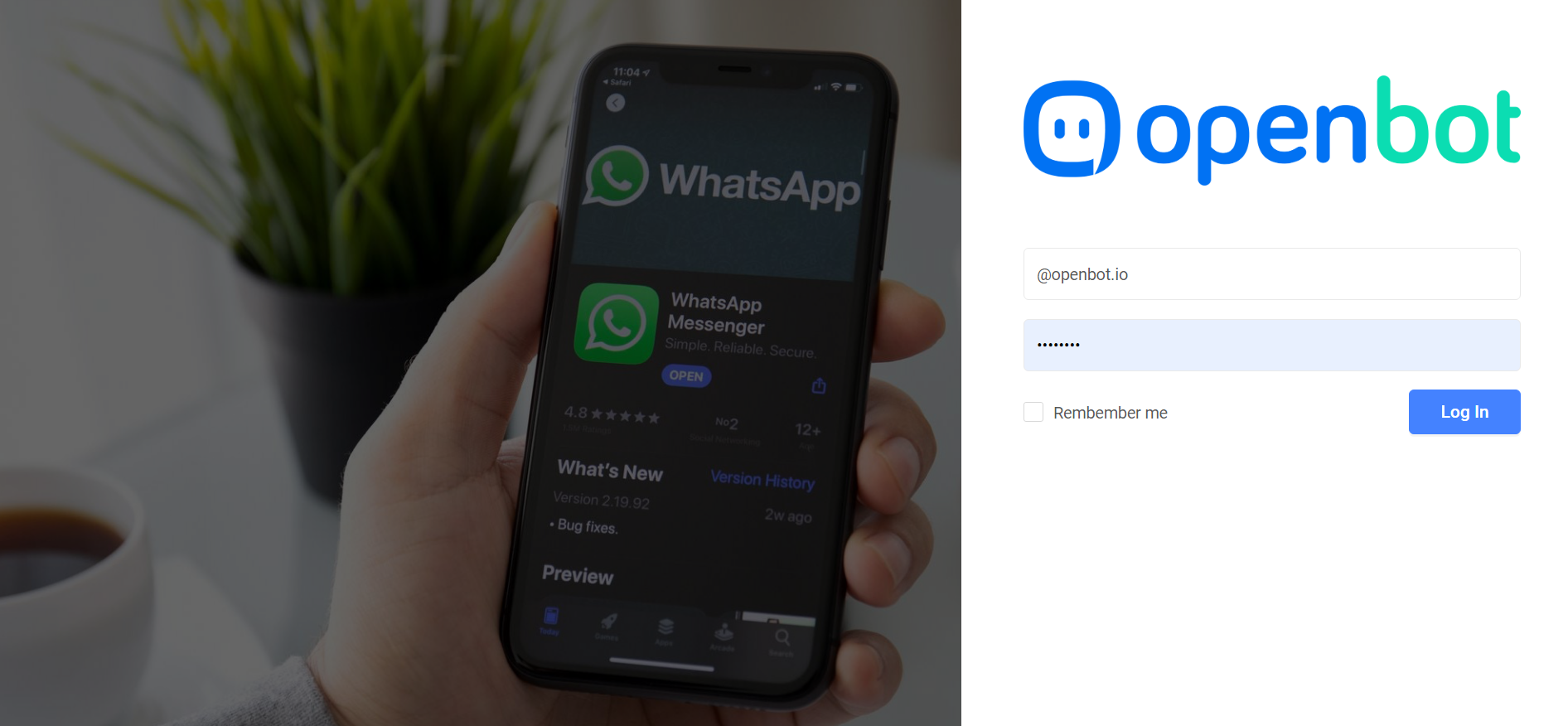
Los tickets recibidos, se gestionan desde el panel de control online.
Se accede al panel con usuario y contraseña personales, desde cualquier computadora con acceso a internet en https://app.openbot.io/
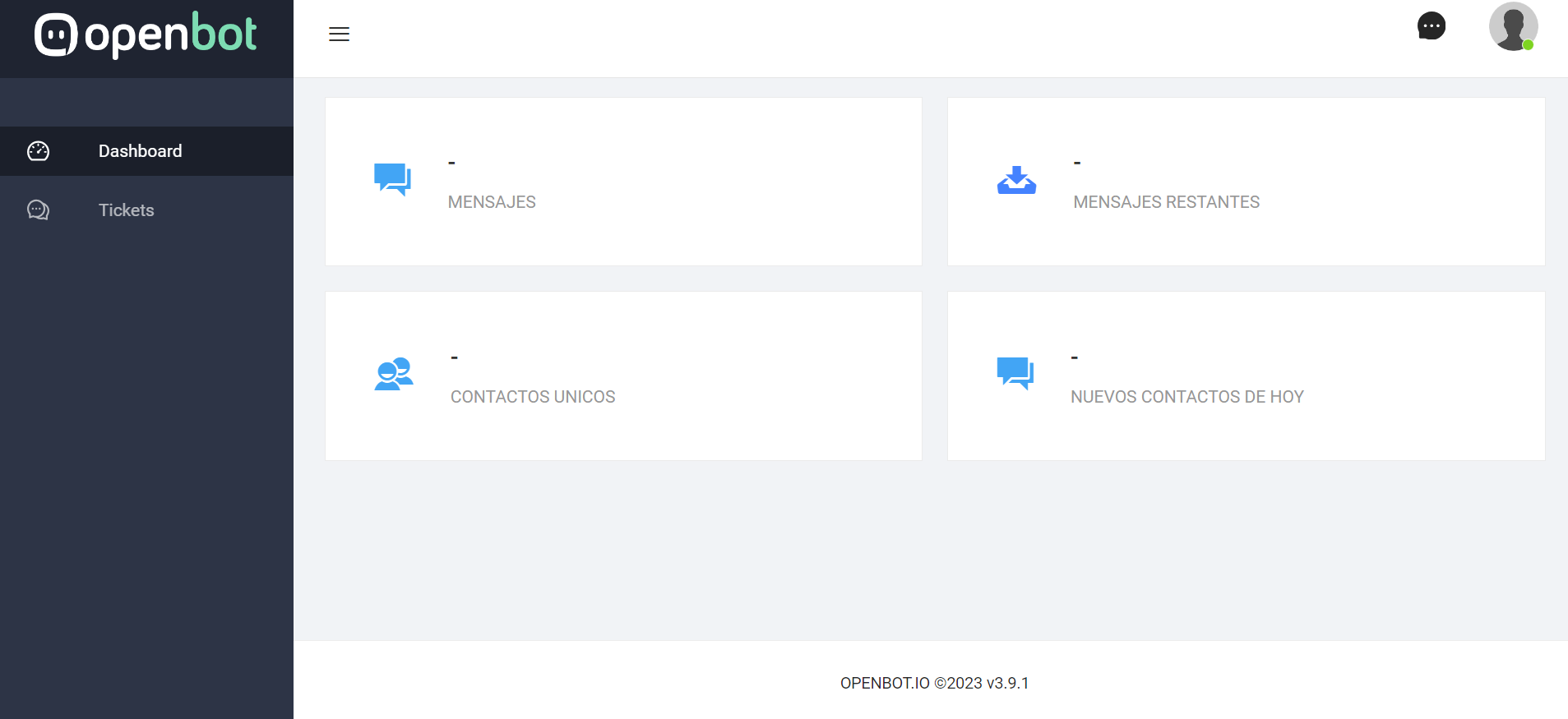
Una vez dentro del sistema, dirigirse a la sección «Tickets» (también puede figurar cómo Pedidos, Sesiones, etc.) en el panel de la izquierda para gestionar los tickets procesados por el chatbot.
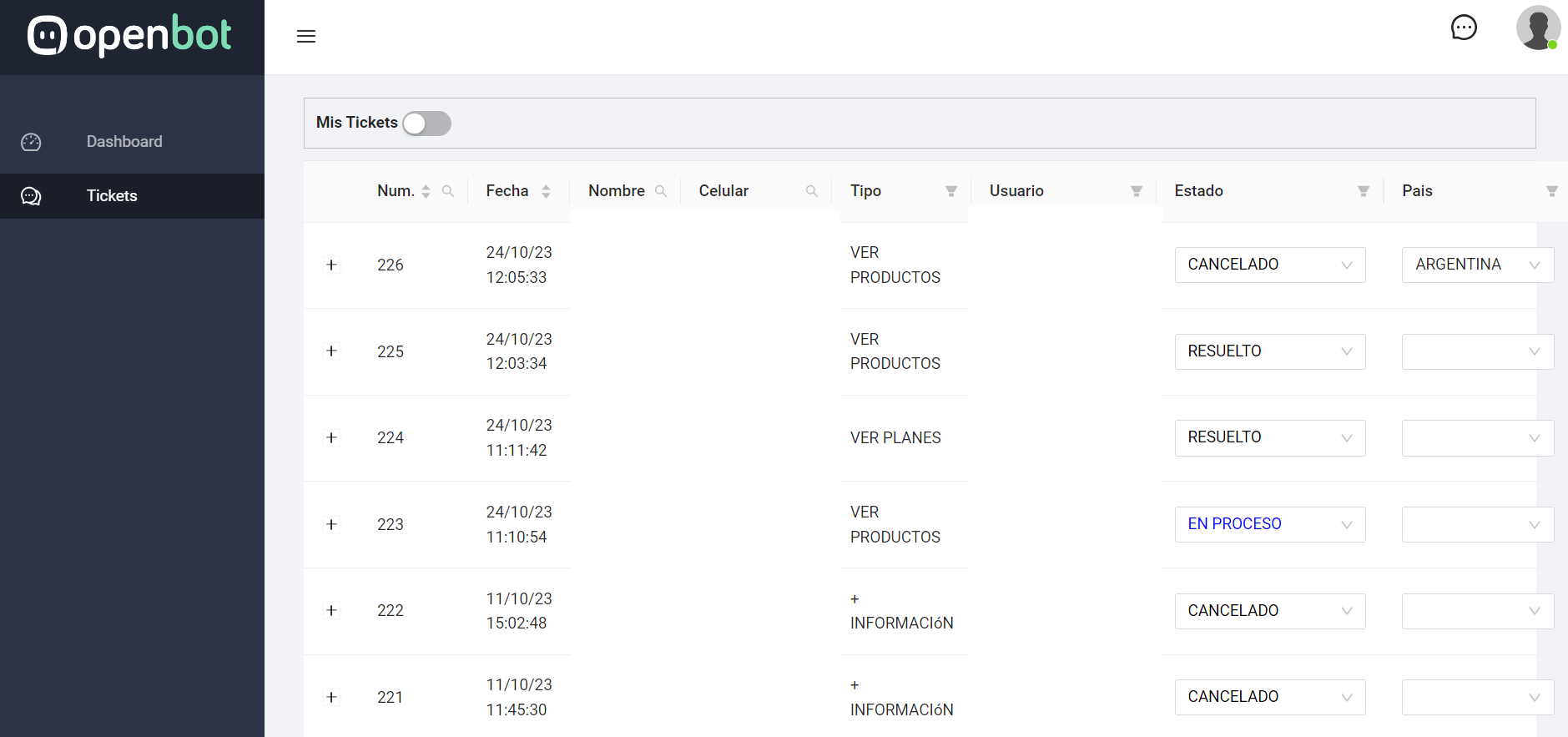
Se presenta el listado de todo los tickets recibidos. El mismo incluye el número interno para identificar fácilmente cada operación, la fecha y hora de la operación y el nombre y celular de la persona que lo realizó. La columna «Tipo» permite visualizar el tema seleccionado por quien consulta. También es posible visualizar el «Estado» de la operación y el país de origen del número que consulta. Haciendo click en el signo + a la izquierda de cada pedido, se accede a detalles del ticket como email, etc.
La información visible en el panel puede ser personalizada, utilizando los filtros disponibles en la cabecera de cada columna. De esta forma es posible ver por ejemplo pedidos de una sucursal, tickets de un tema específico, pedidos facturados. etc. También es posible realizar búsquedas por número de ticket o por el número de celular utilizando la lupa disponible en el encabezado de cada columna.
El switch «Mis Pedidos» permite filtrar que tickets se visualizan, alternando entre ver todos o sólo los asignados al usuario.
ESTADO
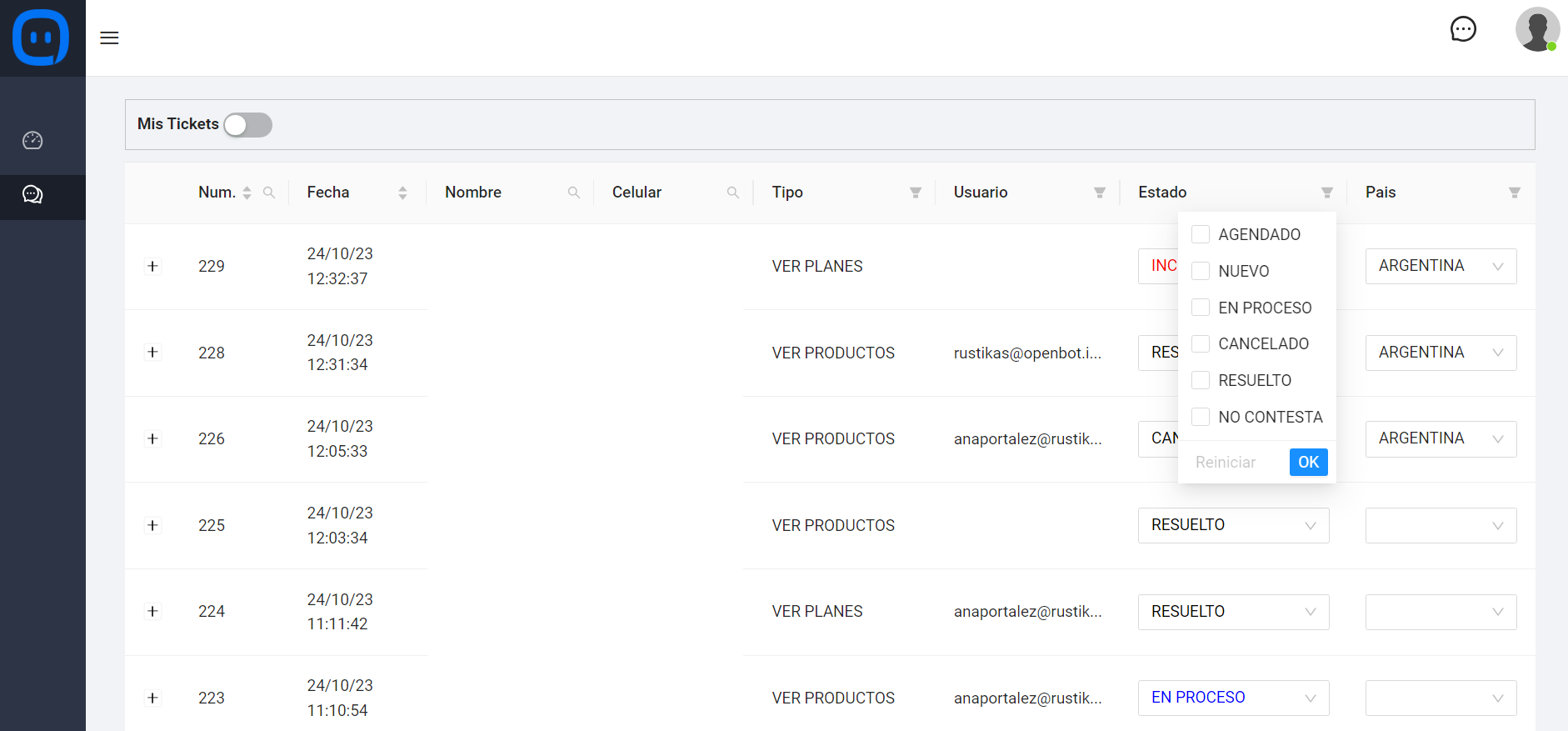
Es importante que mantener actualizado el estado de la operación.
Cuando un cliente comienza un nuevo contacto, el panel muestra los datos preliminares del mismo, número interno, fecha y hora, y nombre y celular de contacto del cliente. En esta etapa, el sistema asigna automáticamente el estado INCOMPLETO a la operación. No es necesario realizar ninguna acción. El sistema controla la operación, y está guiando al usuario para que la complete de forma totalmente autónoma.
Una vez que el usuario ha ingresado toda la info requerida, el sistema cambiará automáticamente el estado a COMPLETO. Es el momento para comenzar la atención humana. Para esto es necesario que el operador cambie el estado a EN PROCESO para así responder manualmente los chats que envíe el usuario, utilizando la ventana de chat.
Finalizada la atención humana, el operador debe cambiar manualmente el estado a AGENDADO, CANCELADO, RESUELTO, o NO CONTESTA, según corresponda.
Una vez el operador realiza el cambio de estado a cualquier de los mencionados, el sistema queda preparado para responder automáticamente un nuevo contacto de este cliente, generando una nueva operación.
Nota: el sistema cambia el estado automáticamente a VENCIDO transcurridas 48hs. de la recepción del contacto.
ESTADO
RESPUESTA
CHAT
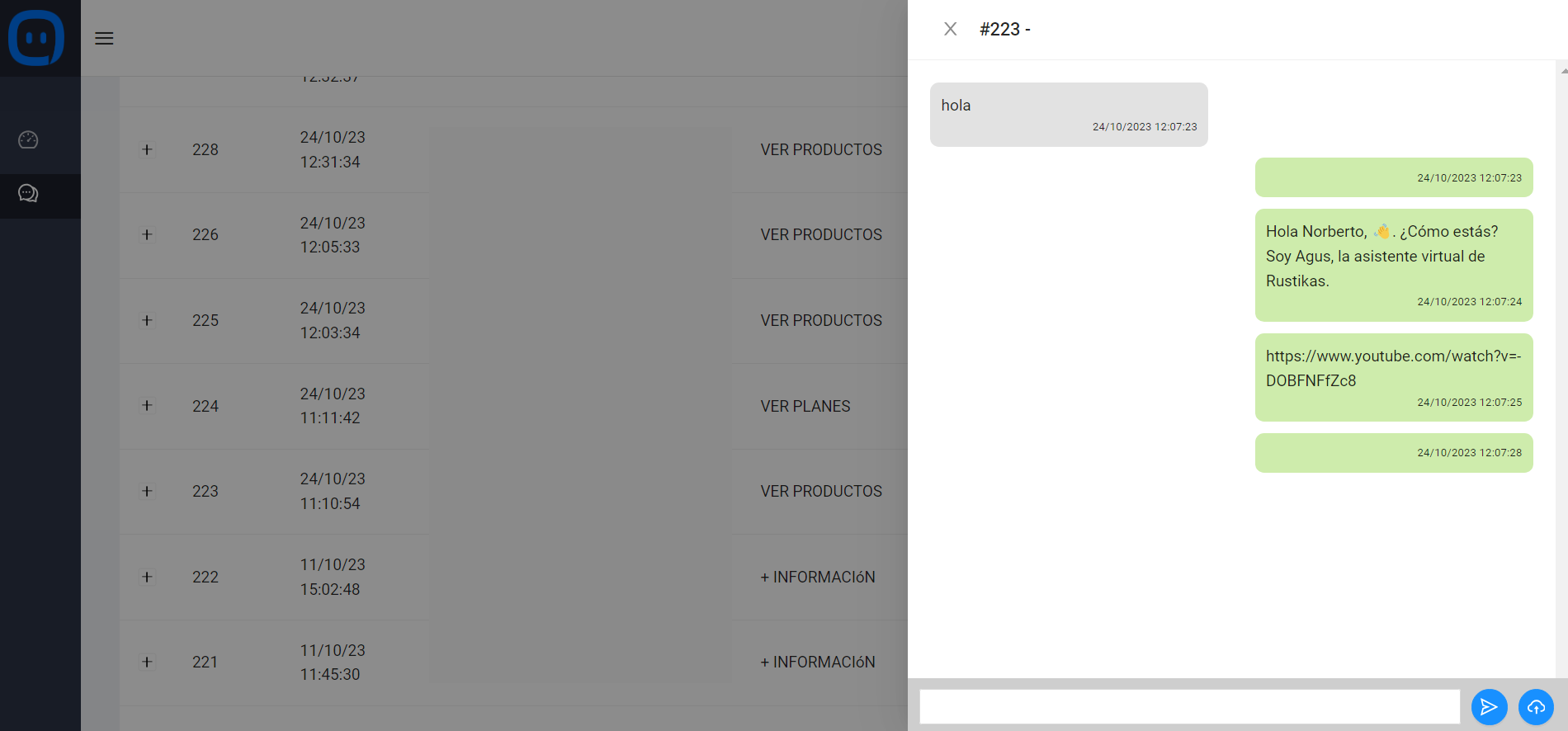
Integrado en el sistema, el servicio ofrece un panel de chat. Permite continuar un chat iniciado por un usuario con el sistema Openbot utilizando WhatsApp tal como se hace desde una cuenta personal.
La sesión se llevará adelante en el mismo WhatsApp que utiliza Openbot para atender al usuario. Esto significa que la conversación se mantendrá en el mismo diálogo en el que se realizó el contacto asistido automáticamente. El chat integrado es de utilidad para confirmar disponibilidad o stock, precios, horario de entrega o retiro, enviar botones de pago y más.
Para continuar un chat con un cliente, el operador debe cambiar el estado del pedido a EN PROCESO y hacer click en el número del celular correspondiente al contacto. Automáticamente se abrirá una ventana con el historial de la conversación que el sistema ha mantenido con el usuario. Al pie del chat, se ubica la línea para que el operador continúe el chat manualmente.
Por la configuración pre establecida por WhatsApp Business API, el chat será inhabilitado automáticamente transcurridas 24hs. del último mensaje enviado por el usuario al chatbot.
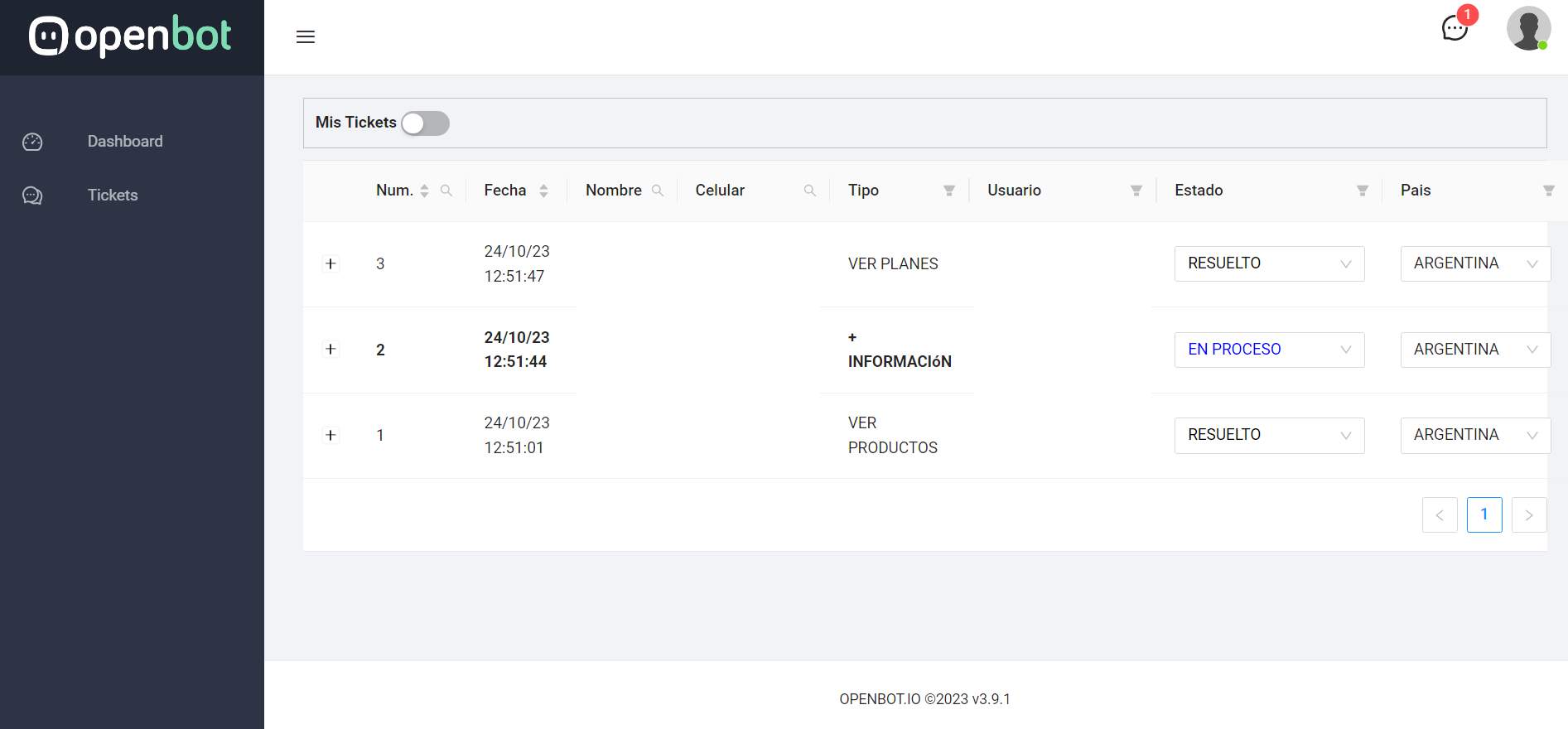
NOTIFICACIÓN DE NUEVOS MENSAJES
Cuando un contacto envíe un mensaje en un ticket con estado EN PROCESO, el indicador mostrará un marcador rojo.
Al hacer click en el indicador, el panel filtrará los tickets para mostrar solamente aquellos que tienen mensajes no leídos enviados por los clientes.
Openbot.io Sistema Pedidos v3.9.1